如何解决Word2010中插入图片时变成空白框问题
来源:网络收集 点击: 时间:2024-04-12【导读】:
在办公的时候,我们一定会用到电脑办公软件,之后就会遇到各种各样的问题,例如:如何解决Word2010中插入图片时变成空白框问题? 今天就让小编来教你怎样做,一起来学习吧工具/原料more电脑:联想拯救者Y7000软件:Word2010方法/步骤1/4分步阅读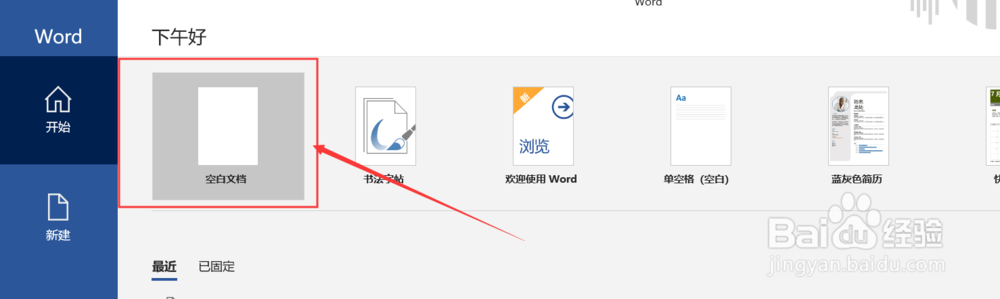 2/4
2/4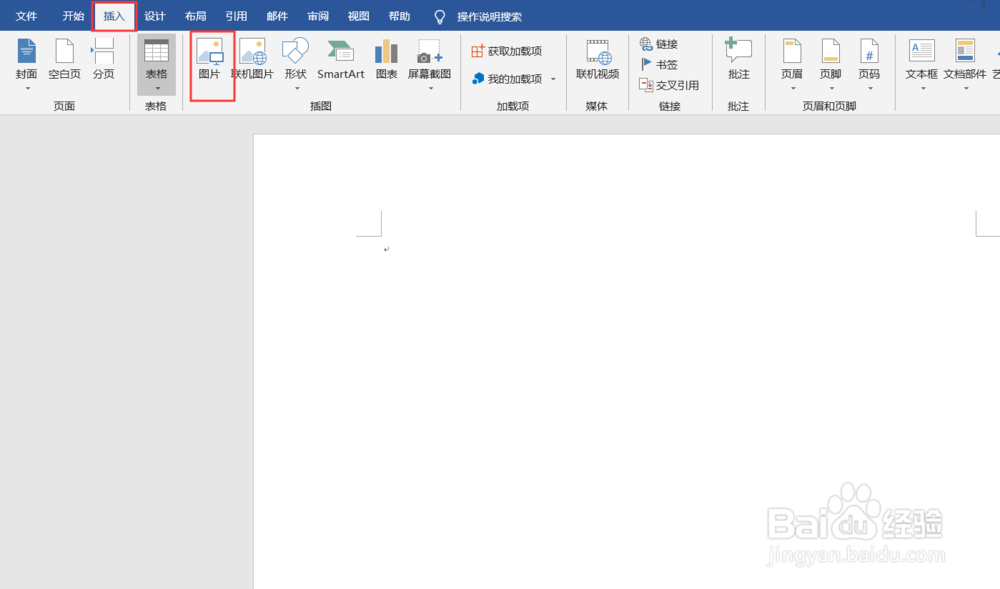
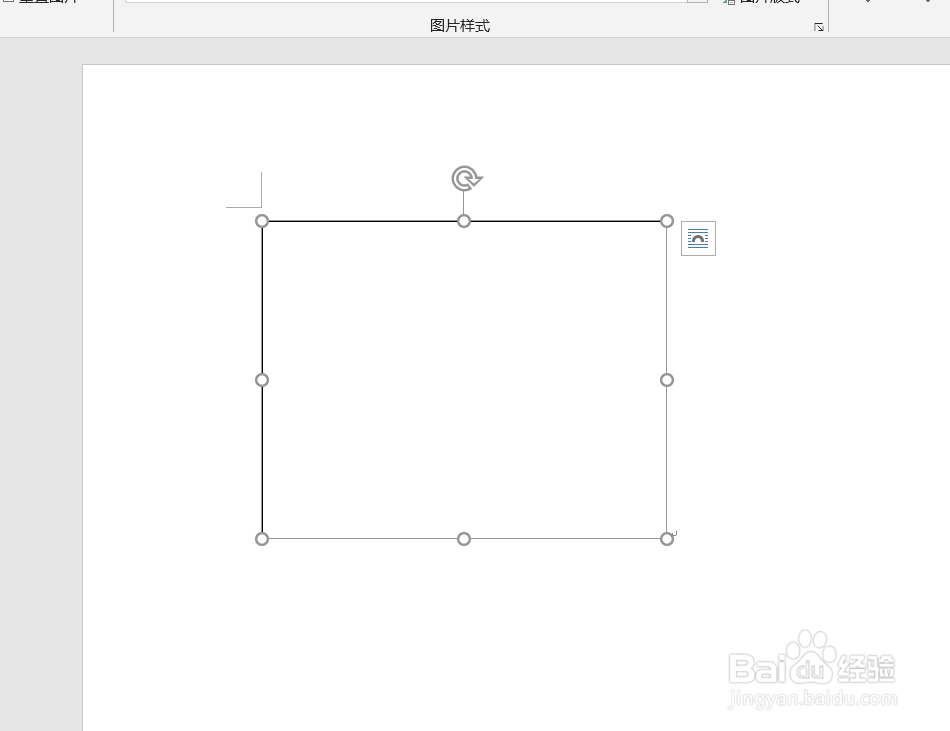 3/4
3/4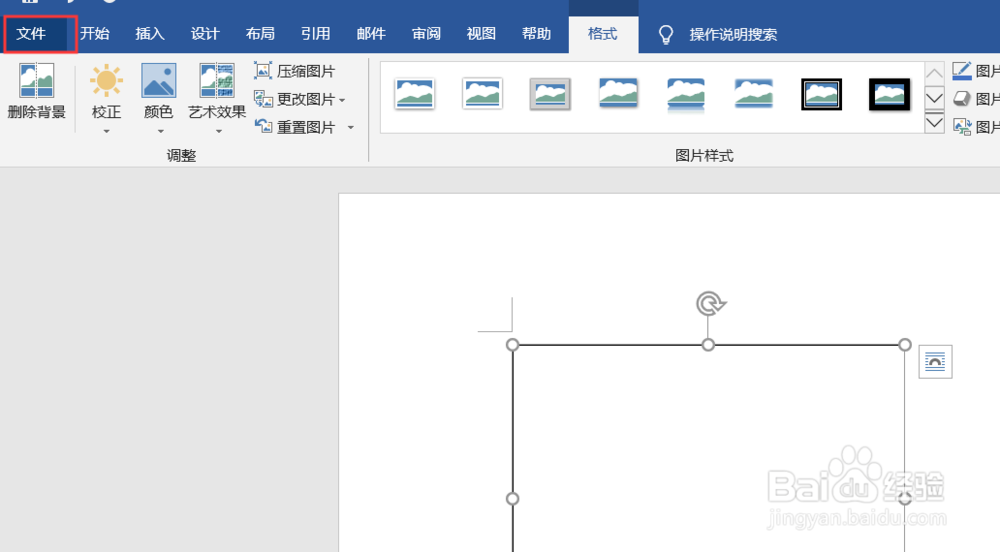
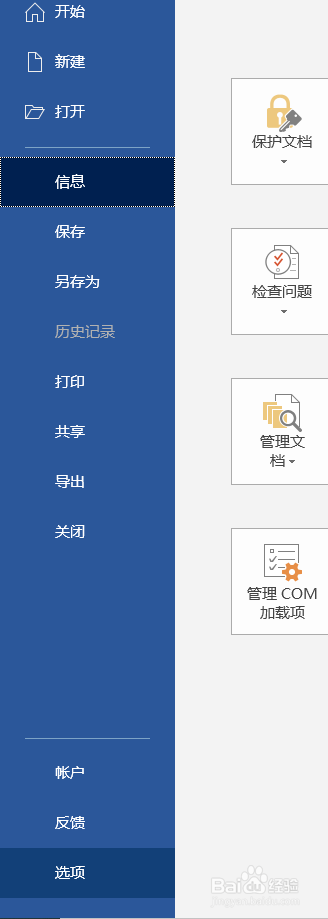 4/4
4/4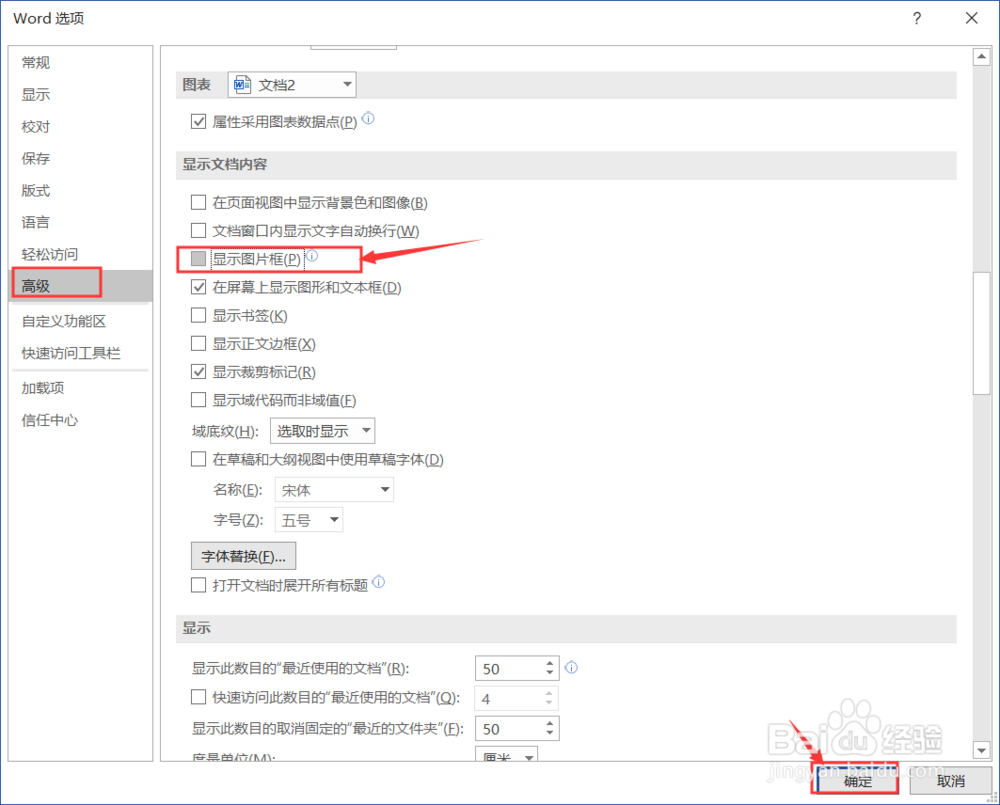 总结1/1
总结1/1
首先,我们先在电脑桌面上找到我们要使用的软件Word2010,新建一个空白工作簿,如果需要的话,添加相关信息。
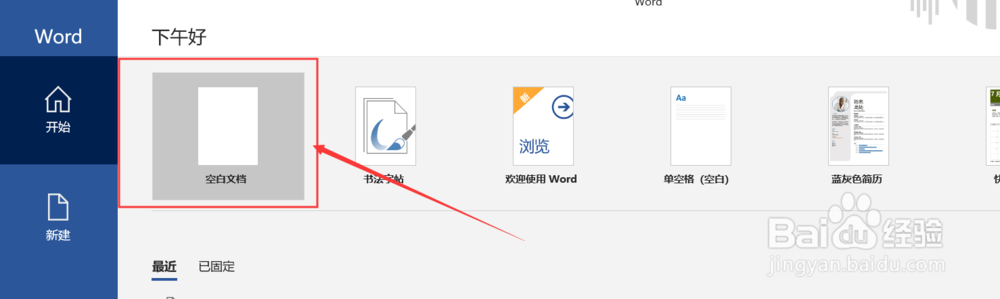 2/4
2/4我们找到“插入”“图片”并点击,插入一张图片,我们发现插入的图片并没有显示,而是一个白框。接着我们来调试。
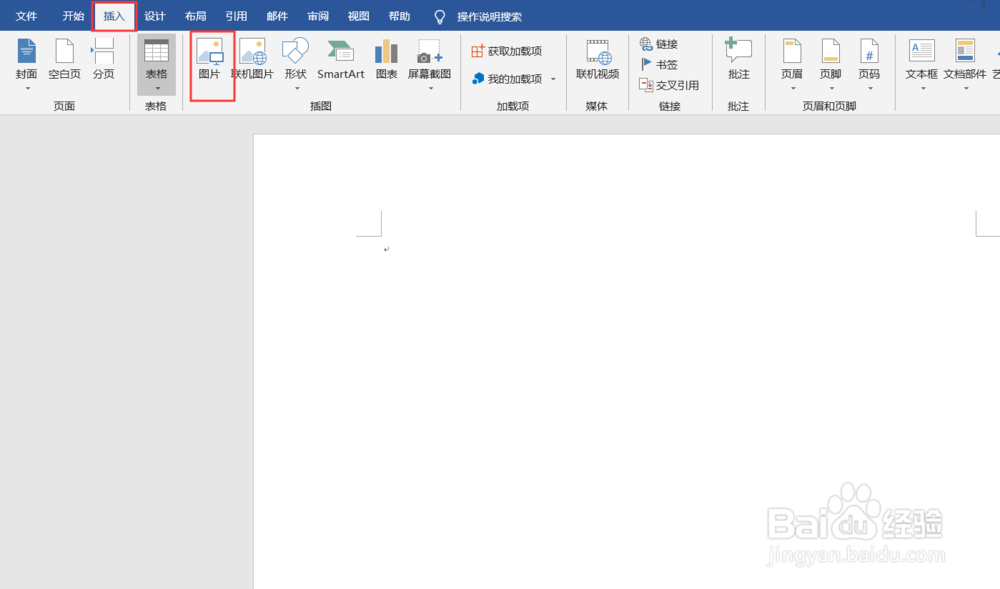
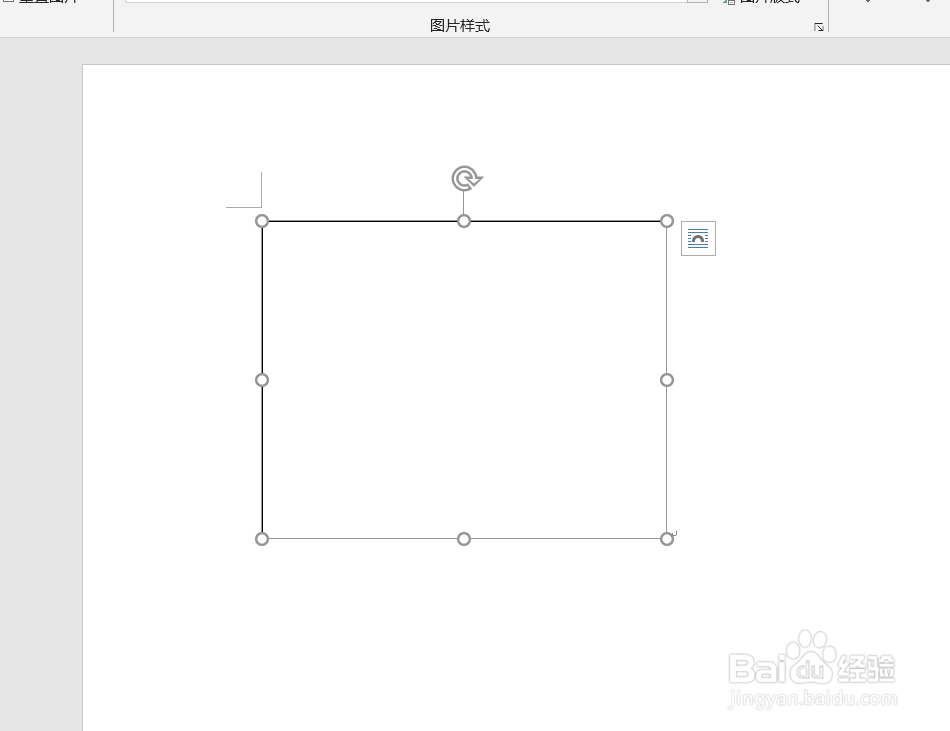 3/4
3/4点击位于左上方的“文件”,之后找到位于左下方的“选项”并点击,进行下一步的操作。
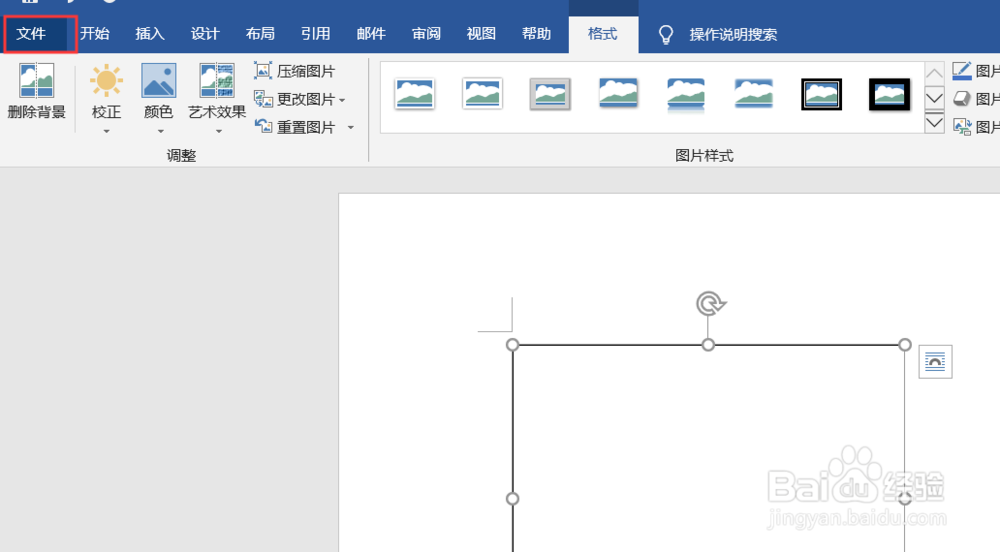
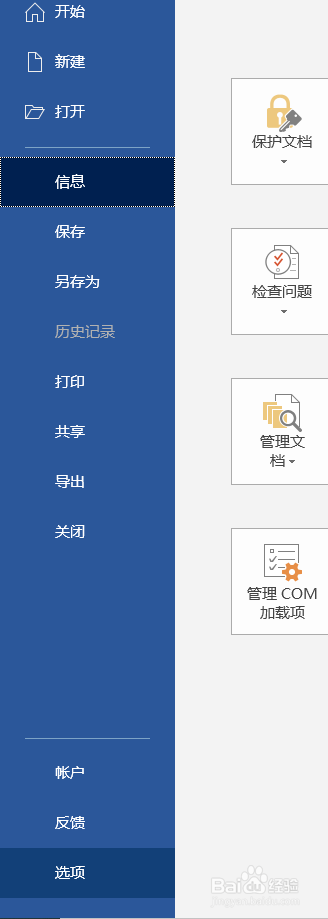 4/4
4/4在接下来的页面中找到“高级”选项,并找到“显示文本内容”中的“显示图片框”,前面不要勾。点击“确定”,就完成了。
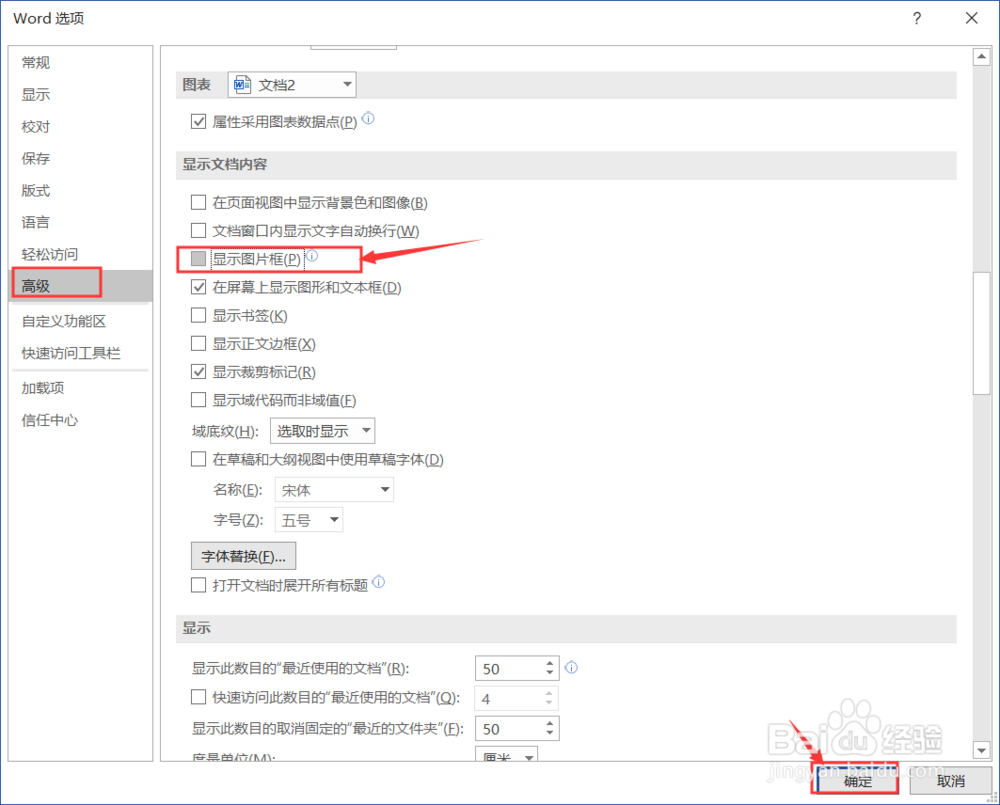 总结1/1
总结1/1找到“文件”“选项”;
在接下来的页面中找到“高级”选项,并找到“显示文本内容”中的“显示图片框”;
前面不要勾。点击“确定”。
注意事项步骤较麻烦,小伙伴们一定要有耐心哦~
版权声明:
1、本文系转载,版权归原作者所有,旨在传递信息,不代表看本站的观点和立场。
2、本站仅提供信息发布平台,不承担相关法律责任。
3、若侵犯您的版权或隐私,请联系本站管理员删除。
4、文章链接:http://www.1haoku.cn/art_494102.html
上一篇:怎样和异性朋友聊天
下一篇:苹果手机的iMovie怎么导入新项目?
 订阅
订阅